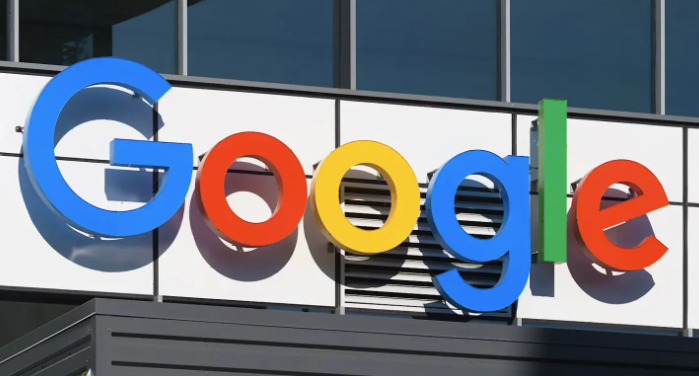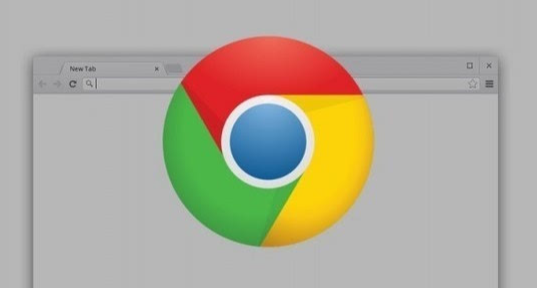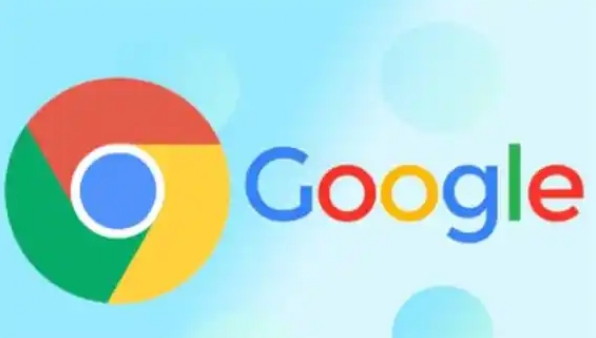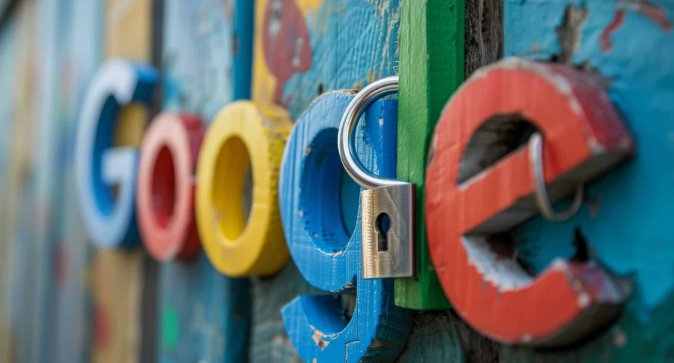详情介绍

打开谷歌浏览器,点击右上角三个点的菜单按钮。选择“更多工具”后进入“扩展程序”页面,或者直接在地址栏输入chrome://extensions并回车快速跳转。这是管理所有已安装和待添加插件的核心界面。
若想从官方应用商店获取插件,可在搜索框输入关键词如“广告拦截”“密码管理”。浏览结果时注意查看用户评价、下载量及功能介绍,点击目标插件的“添加到Chrome”按钮即可自动完成安装。部分安全类插件会请求特定权限,根据实际需求勾选允许范围。
对于离线下载的.crx格式文件,需先开启开发者模式。在扩展页面右上角找到切换开关并打开它,然后将下载好的文件拖拽到该界面松开鼠标。系统弹出确认窗口时点击“添加”,等待进度条走完即完成部署。建议仅从可信来源获取此类文件以规避风险。
遇到压缩包形式的插件资源时,按以下步骤处理:右键点击文件夹选择属性,勾选手显示文件扩展名选项;将原文件名修改为带有.rar后缀的形式并解压得到新文件夹;回到浏览器扩展管理页,点击“加载已解压的扩展程序”,选中整个解压后的目录进行安装。
安装完成后可在扩展程序列表查看状态。图标显示在工具栏时,点击能快速启用或配置功能。某些复杂插件需要在弹出的配置页设置账号同步、过滤规则等参数才能正常生效。定期检查更新确保获得最新安全补丁和功能优化。
通过上述步骤逐步排查和处理,通常可以解决大部分关于Google浏览器扩展插件安装使用的问题。如果问题依旧存在,建议联系官方技术支持团队获取进一步帮助。